VMware Player est un package de virtualisation téléchargeable gratuitement à partir de la société VMware. Son but est d’utiliser un ordinateur existant pour créer une machine virtuelle. VMware Player est basé sur VMware Workstation, qui est essentiellement le même logiciel, mais nécessite une licence et dispose de beaucoup plus de fonctionnalités. Si vous commencez avec les VM, VMware Player est un bon point de départ!
Méthode One of Two:
Installation de VMware Player sur Windows
-
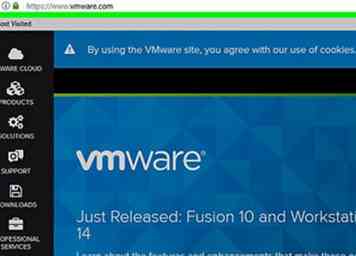 1 Accédez à www.vmware.com dans votre navigateur Web.
1 Accédez à www.vmware.com dans votre navigateur Web. -
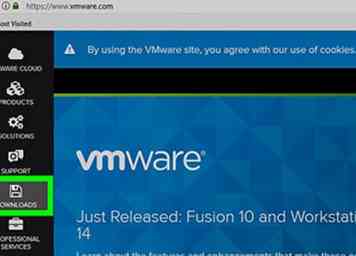 2 Cliquez sur Téléchargements dans le menu situé en haut du site Web, à côté du logo VMware.
2 Cliquez sur Téléchargements dans le menu situé en haut du site Web, à côté du logo VMware. -
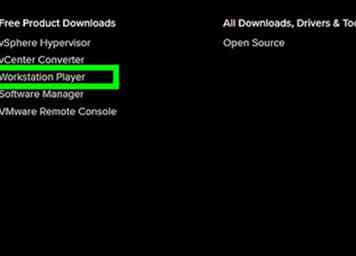 3 Faites défiler jusqu'à la section Informatique de bureau et utilisateur final de la page Téléchargements.
3 Faites défiler jusqu'à la section Informatique de bureau et utilisateur final de la page Téléchargements. -
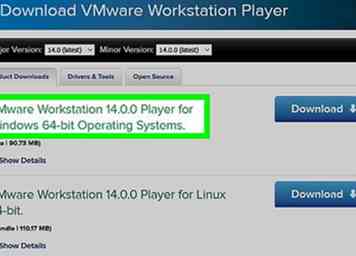 4 Cliquez sur "Télécharger le produit" à côté de l'entrée VMware Player.
4 Cliquez sur "Télécharger le produit" à côté de l'entrée VMware Player. -
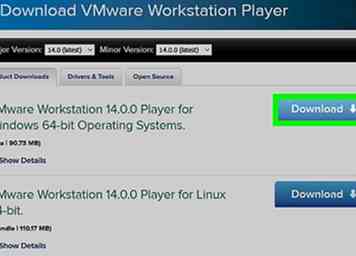 5 Sélectionnez Télécharger sur la version Windows du téléchargement.
5 Sélectionnez Télécharger sur la version Windows du téléchargement. -
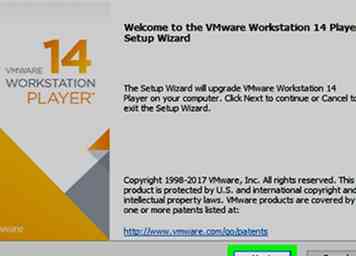 6 Exécutez le fichier .exe que vous avez téléchargé à partir du site Web et suivez les instructions fournies par l'assistant d'installation.
6 Exécutez le fichier .exe que vous avez téléchargé à partir du site Web et suivez les instructions fournies par l'assistant d'installation. -
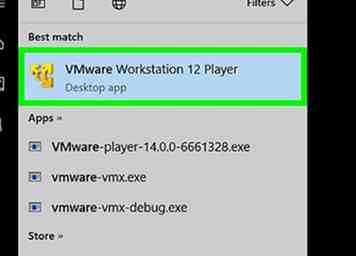 7 Vous avez terminé! Lancez simplement VMware Player et commencez à travailler! Félicitations!
7 Vous avez terminé! Lancez simplement VMware Player et commencez à travailler! Félicitations!
Méthode deux sur deux:
Installation de VMware Player sur Linux
-
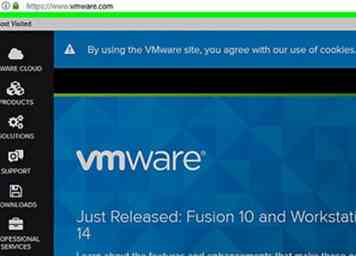 1 Accédez à www.vmware.com dans votre navigateur Web.
1 Accédez à www.vmware.com dans votre navigateur Web. -
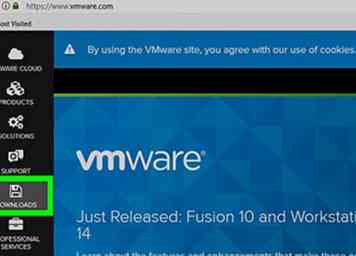 2 Cliquez sur Téléchargements dans le menu situé en haut du site Web, à côté du logo VMware.
2 Cliquez sur Téléchargements dans le menu situé en haut du site Web, à côté du logo VMware. -
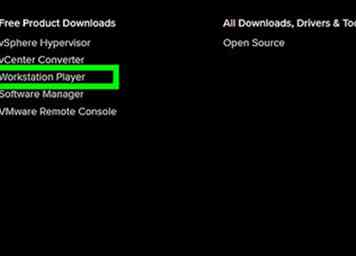 3 Faites défiler jusqu'à la section Informatique de bureau et utilisateur final de la page Téléchargements.
3 Faites défiler jusqu'à la section Informatique de bureau et utilisateur final de la page Téléchargements. -
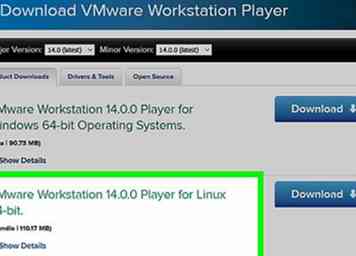 4 Cliquez sur "Télécharger le produit" à côté de l'entrée VMware Player.
4 Cliquez sur "Télécharger le produit" à côté de l'entrée VMware Player. -
 5 Sélectionnez Télécharger sur la version Linux du téléchargement.
5 Sélectionnez Télécharger sur la version Linux du téléchargement. -
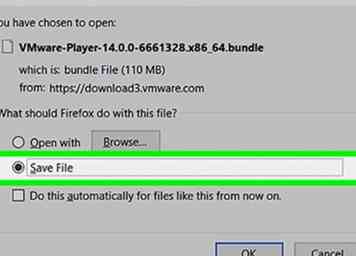 6 Téléchargez le fichier .bundle et stockez-le sur le disque dur.
6 Téléchargez le fichier .bundle et stockez-le sur le disque dur. -
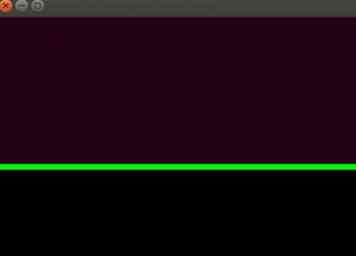 7 Ouvrez un terminal et tapez: sudo sh et le nom du fichier.
7 Ouvrez un terminal et tapez: sudo sh et le nom du fichier. -
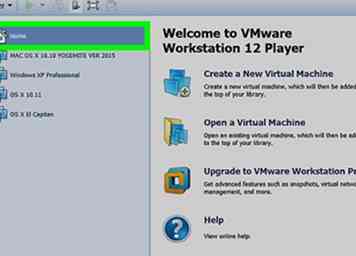 8 Vous avez terminé! Lancez simplement VMware Player et commencez à travailler! Félicitations!
8 Vous avez terminé! Lancez simplement VMware Player et commencez à travailler! Félicitations!
Facebook
Twitter
Google+
 Minotauromaquia
Minotauromaquia
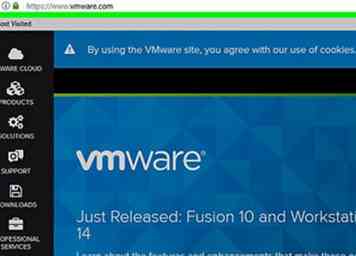 1 Accédez à www.vmware.com dans votre navigateur Web.
1 Accédez à www.vmware.com dans votre navigateur Web. 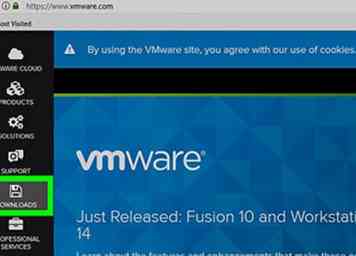 2 Cliquez sur Téléchargements dans le menu situé en haut du site Web, à côté du logo VMware.
2 Cliquez sur Téléchargements dans le menu situé en haut du site Web, à côté du logo VMware. 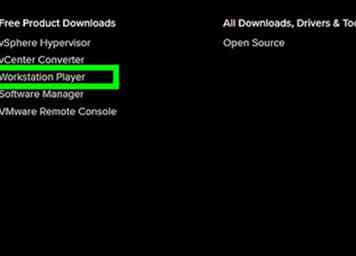 3 Faites défiler jusqu'à la section Informatique de bureau et utilisateur final de la page Téléchargements.
3 Faites défiler jusqu'à la section Informatique de bureau et utilisateur final de la page Téléchargements. 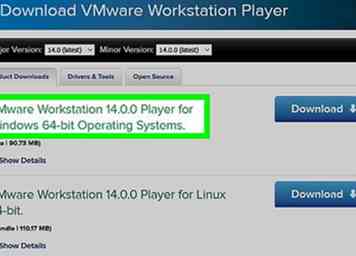 4 Cliquez sur "Télécharger le produit" à côté de l'entrée VMware Player.
4 Cliquez sur "Télécharger le produit" à côté de l'entrée VMware Player. 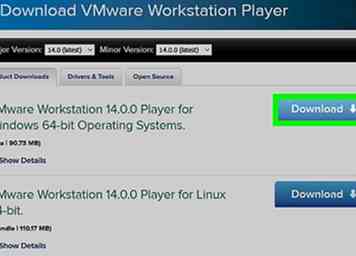 5 Sélectionnez Télécharger sur la version Windows du téléchargement.
5 Sélectionnez Télécharger sur la version Windows du téléchargement. 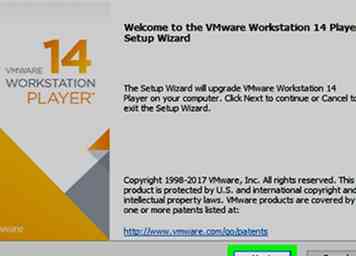 6 Exécutez le fichier .exe que vous avez téléchargé à partir du site Web et suivez les instructions fournies par l'assistant d'installation.
6 Exécutez le fichier .exe que vous avez téléchargé à partir du site Web et suivez les instructions fournies par l'assistant d'installation. 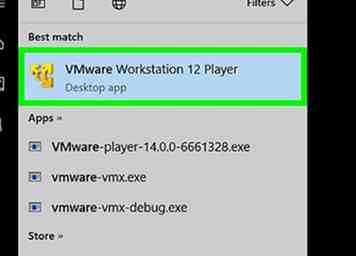 7 Vous avez terminé! Lancez simplement VMware Player et commencez à travailler! Félicitations!
7 Vous avez terminé! Lancez simplement VMware Player et commencez à travailler! Félicitations! 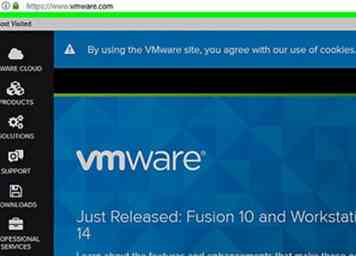 1 Accédez à www.vmware.com dans votre navigateur Web.
1 Accédez à www.vmware.com dans votre navigateur Web. 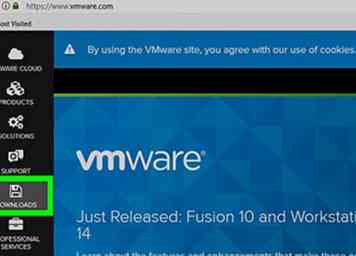 2 Cliquez sur Téléchargements dans le menu situé en haut du site Web, à côté du logo VMware.
2 Cliquez sur Téléchargements dans le menu situé en haut du site Web, à côté du logo VMware. 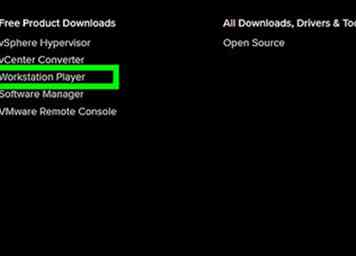 3 Faites défiler jusqu'à la section Informatique de bureau et utilisateur final de la page Téléchargements.
3 Faites défiler jusqu'à la section Informatique de bureau et utilisateur final de la page Téléchargements. 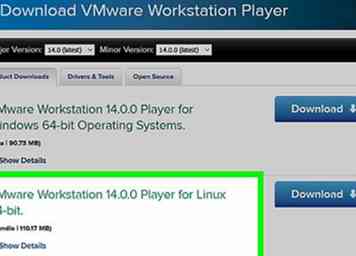 4 Cliquez sur "Télécharger le produit" à côté de l'entrée VMware Player.
4 Cliquez sur "Télécharger le produit" à côté de l'entrée VMware Player.  5 Sélectionnez Télécharger sur la version Linux du téléchargement.
5 Sélectionnez Télécharger sur la version Linux du téléchargement. 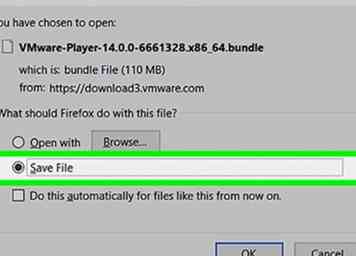 6 Téléchargez le fichier .bundle et stockez-le sur le disque dur.
6 Téléchargez le fichier .bundle et stockez-le sur le disque dur. 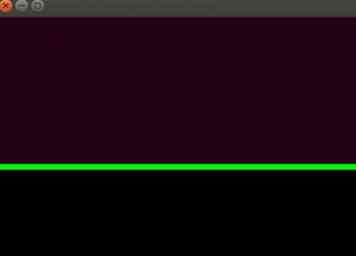 7 Ouvrez un terminal et tapez: sudo sh et le nom du fichier.
7 Ouvrez un terminal et tapez: sudo sh et le nom du fichier. 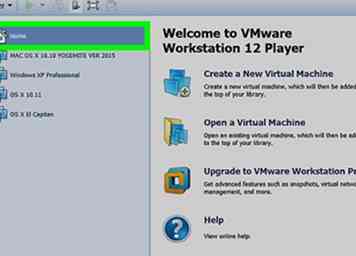 8 Vous avez terminé! Lancez simplement VMware Player et commencez à travailler! Félicitations!
8 Vous avez terminé! Lancez simplement VMware Player et commencez à travailler! Félicitations!